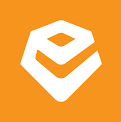Corso Revit BIM Architecture + Enscape Renderer + Attestato Ufficiale Autodesk
Docente: Paolo Quadrini fiber_manual_record BIM University Professor
Docente: Michele Parente fiber_manual_record Professor of Modeling and SketchUp Certified Specialist
43
Ore del corso
91
Lezioni

Certificato Finale

Assistenza Illimitata

Accesso per 5 anni
Pagamento Sicuro

Il pacchetto si compone di due corsi, un corso completo di progettazione BIM con Revit e un corso di rendering 3D per Revit con Enscape Renderer.
Il metodo BIM, ovvero la rappresentazione digitale parametrica delle caratteristiche fisiche, tecniche e funzionali relative ad un edificio e al suo ciclo di vita, è un metodo sempre più richiesto nel mondo del lavoro in quanto minimizza gli errori e massimizza l'efficienza nella progettazione.
La prima parte del corso è incentrata su Autodesk Revit e si compone di tre pacchetti - base, intermedio e avanzato. Questo corso ha l'obiettivo di approfondire tutte le maggiori funzionalità del software Revit e del BIM attraverso delle video lezioni molto dettagliate. È adatto sia ai primi utilizzatori del software che a persone che l'hanno già utilizzato ma ne vogliono approfondire le funzionalità per sfruttarlo al massimo.
All’inizio del modulo verranno forniti all’alunno tutti i materiali didattici utilizzati dal docente durante il corso Revit così da seguire il docente passo dopo passo nel corso di tutte le esercitazioni presenti nelle lezioni. Nel complesso, il corso Revit BIM Architecture è molto pratico e ha l’obiettivo di rendere a fine corso l’alunno autonomo nella realizzazione e nella gestione di un qualsiasi progetto realizzato in BIM.
La seconda parte del corso, ovvero il corso di Enscape per Revit, insegna a creare Render 3D, sia di interni che di esterni, caratterizzati da un alto livello di fotorealismo e dettaglio, attraverso il motore di Rendering Enscape, una plug-in che lavora con modelli 3D già realizzati con il software di Modellazione Revit.
Questo modulo è diviso in 5 sezioni e insegna tutto ciò che serve sapere per realizzare render diurni e notturni di alta qualità attraverso Enscape, dall'impostazione delle luci sia naturali che artificiali, all'applicazione dei materiali fino ad arrivare all'impostazione delle camere e dei calcoli di rendering. Infine, l'ultimo modulo di approfondimento tratta di funzionalità più avanzate quali la creazione di render panoramici 360° e l'esportazione di modelli esplorabili sul web o con Oculus Rift.
Questo pacchetto completa le funzionalità di un software come Revit, eccellente per la modellazione BIM, ma che non consente di realizzare render 3D altamente fotorealistici senza l'aiuto di un motore di rendering esterno.
Questo pacchetto comprende anche l'Attestato Ufficiale di Autodesk relativo a Revit che potrai scaricare dopo aver terminato al 100% il corso ed esserti iscritto al portale Autodesk Education tramite la mail che riceverai a fine corso.
L'iscrizione al corso comprende, per chi voglia, l'accettazione dell'iscrizione al gruppo Facebook dedicato per eventuali chiarimenti, domande o approfondimenti da discutere con il docente.
-
Quando inizia e finisce il corso?Una volta acquistato, il corso sarà da subito disponibile sul tuo account! Sarai tu a decidere quando vedere ogni lezione e tutte le lezioni saranno disponibili sul tuo account in qualsiasi momento per una durata di 5 anni.
-
Come si svolge il corso?Il corso è composto da video-lezioni preregistrate che potrai vedere in qualsiasi momento e da qualsiasi dispositivo semplicemente accedendo al nostro sito con la tua email e password!
-
Dove posso trovare una lezione di prova del corso?Puoi ottenere una lezione di prova gratuita del corso inviando una mail ad admin@gopillar.com
-
Dove posso trovare un programma delle lezioni?Puoi ottenere il programma dettagliato di tutte le video-lezioni del corso inviando una mail ad admin@gopillar.com
-
Otterrò un attestato a fine corso?Sì, certo. Al termine del corso ti verrà rilasciato automaticamente l’attestato di frequenza di GoPillar Academy, che potrai aggiungere al tuo curriculum.
-
Le lezioni hanno una data di scadenza?Una volta iscritto al corso, avrai accesso illimitato a tutte le video-lezioni, potrai vederle in qualsiasi momento, quante volte vorrai e da qualsiasi dispositivo per una durata di 5 anni!
-
Potrò interagire con il docente durante il corso?Assolutamente sì, abbiamo creato un gruppo Facebook apposito chiamato GoPillar Academy e moderato dai nostri insegnanti a cui può iscriversi chiunque abbia acquistato almeno uno dei nostri corsi per fare domande e richiedere chiarimenti.
-
Dove si svolge il corso?I nostri video-corsi si svolgono interamente online, quindi potrai fruirli direttamente da casa tua! Tutti i nostri corsi, infatti, sono composti da video-lezioni preregistrate che potrai vedere in qualsiasi momento e da qualsiasi dispositivo.
-
Chi posso contattare se ho domande o bisogno di supporto?Per qualsiasi bisogno di informazione contattaci alla mail admin@gopillar.com o attraverso la chat che trovi qui in basso a destra.
-
Come posso iscrivermi al corso?Puoi iscriverti al corso direttamente da questa pagina, cliccando sul pulsante “Iscriviti al corso” e inserendo i tuoi dati per creare un account e procedere al pagamento della quota.
-
Quali sono i metodi di pagamento accettati per iscriversi al corso?Il pagamento della quota avviene tramite bonifico bancario, carta di credito, carta prepagata o conto PayPal.
-
Come posso ottenere l'Attestato Ufficiale di Autodesk?Quando avrai terminato il 100% delle lezioni del corso, riceverai una mail da parte di Autodesk che ti inviterà a iscriverti al programma di GoPillar Academy sul portale di Autodesk Education e a compilare un piccolo questionario finale di valutazione sul corso. Dopo aver compilato il questionario finale di valutazione sul corso riceverai il tuo Attestato Ufficiale emesso da Autodesk. Ti ricordiamo che, per policy di Autodesk, hai 60 giorni di tempo massimo per compilare il quiz e ricevere il tuo Attestato dalla data in cui riceverai la mail di invito.
-
Dovrò superare un test per ricevere l'Attestato?Sì, per sbloccare l'Attestato dovrai superare dei test finali composti da domande a risposta multipla con almeno il 70% di risposte esatte. I test si svolgono direttamente sul nostro sito, in qualsiasi giorno e orario.
Corso BIM con Revit Architecture (31 ore)
Materiali Didattici
Lezione 1 - Scaricare ed installare Revit
Lezione 2 - Interfaccia grafica e gerarchie
Aggiornamento: Interfaccia grafica 2024
Lezione 3 - Impostazione del progetto: livelli
Lezione 4 - Impostazione del progetto: griglie
Lezione 5 - Muri di base (1)
Lezione 6 - Muri di base (2)
Lezione 7 - Muri di base (3)
Aggiornamento: Muri in Revit 2024
Lezione 8 - Muri: facciate continue
Lezione 9 - Pavimenti
Lezione 10 - Tetti
Lezione 11 - Controsoffitti
Lezione 12 - Caricare una Famiglia
Lezione 13 - Rampe e Scale
Lezione 14 - Ringhiere
Lezione 15 - Modellazione Planimetrica
Aggiornamento: I toposolidi
Lezione 16 - Annotazioni
Lezione 17 - Proprietà delle viste (1)
Lezione 18 - Proprietà delle viste (2)
Lezione 19 - Struttura
Test Finale - Modulo Base
Materiali Didattici
Lezione 20 - Browser di progetto
Lezione 21 - Locali e aree
Lezione 22 - Creazione di una famiglia tavolo (1)
Lezione 23 - Creazione di una famiglia tavolo (2)
Lezione 24 - Creazione di una famiglia Portafinestra (1)
Lezione 25 - Creazione di una famiglia Portafinestra (2)
Lezione 26 - Creazione di una famiglia Portafinestra (3)
Lezione 27 - Materiali e stili (1)
Lezione 28 - Materiali e stili (2)
Lezione 29 - Rendering
Lezione 30 - Massa concettuale
Lezione 31 - Etichette
Lezione 32 - Abachi
Lezione 33 - Modello di vista e filtri
Lezione 34 - Parametri di progetto, condivisi e globali
Lezione 35 - Tavole: creazione cartiglio
Lezione 36 - Rifiniture progetto
Lezione 37 - Impaginazione e revisioni
Test Finale - Modulo Intermedio
Materiali Didattici
Lezione 38 - Collegamenti Revit, IFC, PDF e immagini
Lezione 39 - Punto base e di rilevamento, Nord reale e di progetto
Lezione 40 - Posizionamento geografico e coordinate condivise
Lezione 41 - Fasi
Lezione 42 - Varianti
Lezione 43 - Elementi architettonici avanzati
Lezione 44 - File modello e passaggio dati da un progetto ad un altro
Lezione 45 - Note chiave
Lezione 46 - Collaborazione: worksharing (1)
Lezione 47 - Collaborazione: worksharing (2)
Lezione 48 - Export dei dati
Lezione 49 - Creazione di una tensostruttura: massa
Lezione 50 - Creazione di una tensostruttura: componente adattivo
Lezione 51 - Creazione di una tensostruttura: Dynamo
Lezione 52 - Introduzione a Revit MEP
Aggiornamento: Integrazione con Twinmotion
Conclusioni
Test Finale - Modulo Avanzato
Corso Enscape per Revit (12 ore)
Materiali Didattici
Lezione 1 - Introduzione ad Enscape per Revit
Lezione 2 - Descrizione generale
Lezione 3 - Esempi di lavoro
Lezione 4 - Verifica hardware
Lezione 5 - Installazione
Test Finale - Modulo 1
Lezione 6 - File di esempio navigazione
Lezione 7 - Barra Enscape
Lezione 8 - Materiali Smart (1)
Lezione 9 - Materiali Smart (2)
Lezione 10 - General Settings
Lezione 11 - Visual Settings (1)
Lezione 12 - Visual Settings (2)
Test Finale - Modulo 2
Lezione 13 - Materials (1)
Lezione 14 - Materials (2)
Lezione 15 - Materiali ADV
Lezione 16 - Texture PBR
Lezione 17 - Libreria Materiali
Lezione 18 - Illuminazione naturale
Lezione 19 - Luci artificiali
Lezione 20 - Asset library
Lezione 21 - BIM Archiproducts
Lezione 22 - Esercizi inserimento
Lezione 23 - Audio
Lezione 24 - Assonometria Sezione
Test Finale - Modulo 3
Lezione 25 - Setup esterno giorno (1)
Lezione 26 - Setup esterno giorno (2)
Lezione 27 - Setup esterno notte
Lezione 28 - Setup interno giorno
Lezione 29 - Setup interno notte
Lezione 30 - Gestione inquadrature
Lezione 31 - Filmati (1)
Lezione 32 - Filmati (2)
Test Finale - Modulo 4
Lezione 33 - Immagini 360°
Lezione 34 - File standalone
Lezione 35 - Web standalone
Conclusioni
Test Finale - Modulo 5